Redhat5.5安装教程
安装redhat_linux_5.5_环境与oracle_11g_数据库

安装redhat linux 5.5 环境与oracle 11g 数据库二、安装redhat linux 5.5操作系统1、插入光盘,安装linux 5.5系统:--> 默认安装,选择语言键盘等--> 自定义划分硬盘: /swap 4G/boot 100M/ 20G/home 10G/tmp 5G--> 设置计算机名:ocp2、选择安装oracle所需要的系统组件:(1)选择软件开发“Software Development”(2)选择“现在定制now”(3)选择“Development”下的:Development Libraries开发库(一定要装,全选)Development Tools开发工具(一定要装,全选)Legacy Software Development老的软件开发包(全选)“Base System”下的:Legacy Software Support老的软件支持(全选)3、重启系统,进入linux的设置,关闭防火墙和Selinux策略,不进行产品注册,不新建帐号,完成。
将所需端口加入防火墙配置中,允许该端口穿透防火墙:[root@ocp ~]#vi /etc/sysconfig/iptables #加入以下内容#打开ftp端口-A RH-Firewall-1-INPUT -p tcp -m state --state NEW -m tcp --dport 21 -j ACCEPT#打开ssh端口-A RH-Firewall-1-INPUT -p tcp -m state --state NEW -m tcp --dport 22 -j ACCEPT#打开80、8080、8081和8082端口-A RH-Firewall-1-INPUT -p tcp -m state --state NEW -m tcp --dport 80 -j ACCEPT-A RH-Firewall-1-INPUT -p tcp -m state --state NEW -m tcp --dport 8080 -j ACCEPT-A RH-Firewall-1-INPUT -p tcp -m state --state NEW -m tcp --dport 8081 -j ACCEPT-A RH-Firewall-1-INPUT -p tcp -m state --state NEW -m tcp --dport 8082 -j ACCEPT#打开ntp时钟同步端口,本机还用作时钟同步源-A RH-Firewall-1-INPUT -p udp -m state --state NEW -m udp --dport 123 -j ACCEPT#打开数据库端口-A RH-Firewall-1-INPUT -p tcp -m state --state NEW -m tcp --dport 1521 -j ACCEPT[root@ocp ~]#/etc/rc.d/init.d/iptables restart三、安装oracle前linux环境配置:1、重启后新建一个命令窗口,检查有无安装相关软件包:[root@ocp ~]# rpm -qa | grep setarch-2*[root@ocp ~]# rpm -qa | grep make-3*[root@ocp ~]# rpm -qa | grep glibc-2*[root@ocp ~]# rpm -qa | grep libaio-0*[root@ocp ~]# rpm -qa | grep compat-libstdc++-33-3*[root@ocp ~]# rpm -qa | grep compat-gcc-34-3*[root@ocp ~]# rpm -qa | grep compat-gcc-34-c++-3*[root@ocp ~]# rpm -qa | grep gcc-4*[root@ocp ~]# rpm -qa | grep libXp-1*[root@ocp ~]# rpm -qa | grep compat-db-4*[root@ocp ~]# rpm -qa | grep openmotif-2* (缺)2、在linux安装光盘中找到“openmotif-2.3.1-2.el5.i386.rpm”上传至linux5.4系统中,并安装这个包:[root@ocp ~]# rpm -Uvh openmotif-2*安装所需的补丁汇总见日记本中的附近《redhat5.5安装ora11g的补丁.rar》3、linux环境检查:(1)操作系统:redhat enterprise linux 5.5[root@ocp ~]# rpm -q redhat-release 查询linux的真正版本[root@ocp ~]# df -h oracle或u01目录的空间要大于5G以上[root@ocp ~]# du -sh /tmp/ 可用空间要大于400M以上(2)物理内存:[root@ocp ~]# grep MemTotal /proc/meminfo(3)交换分区:至少要物理内存的1.5倍以上[root@ocp ~]# grep SwapTotal /proc/meminfo四、安装oracle前初始工作:1.创建用户和用户组:[root@ocp ~]# groupadd oinstall[root@ocp ~]# groupadd dba[root@ocp ~]# useradd -g oinstall -G dba oracle[root@ocp ~]# passwd oracle2.创建并设置安装目录[root@ocp ~]# mkdir -p /home/oracle[root@ocp ~]# chmod -R 775 /home/oracle[root@ocp ~]# chown -R oracle:oinstall/home/oracle3.安装前修改的六处配置文件:(1)linux版本文件:/etc/redhat-release (安装完以后记得要恢复回去)[root@ocp ~]# vi /etc/redhat-release 把里面的5.4版本改为4.4 ,这样oracle 10g才支持,经过证实,redhat5.5下安装ora11g不用这样做,不会影响下面的安装。
RedHat Linux如何安装软件
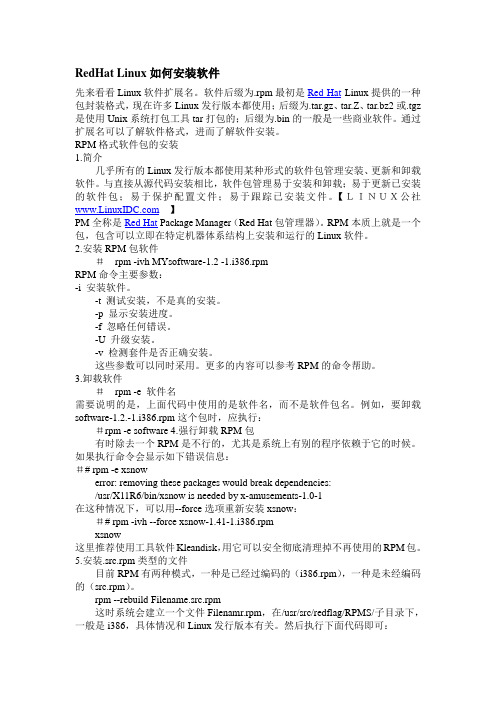
RedHat Linux如何安装软件先来看看Linux软件扩展名。
软件后缀为.rpm最初是Red Hat Linux提供的一种包封装格式,现在许多Linux发行版本都使用;后缀为.tar.gz、tar.Z、tar.bz2或.tgz 是使用Unix系统打包工具tar打包的;后缀为.bin的一般是一些商业软件。
通过扩展名可以了解软件格式,进而了解软件安装。
RPM格式软件包的安装1.简介几乎所有的Linux发行版本都使用某种形式的软件包管理安装、更新和卸载软件。
与直接从源代码安装相比,软件包管理易于安装和卸载;易于更新已安装的软件包;易于保护配置文件;易于跟踪已安装文件。
【LINUX公社】PM全称是Red Hat Package Manager(Red Hat包管理器)。
RPM本质上就是一个包,包含可以立即在特定机器体系结构上安装和运行的Linux软件。
2.安装RPM包软件#rpm -ivh MYsoftware-1.2 -1.i386.rpmRPM命令主要参数:-i 安装软件。
-t 测试安装,不是真的安装。
-p 显示安装进度。
-f 忽略任何错误。
-U 升级安装。
-v 检测套件是否正确安装。
这些参数可以同时采用。
更多的内容可以参考RPM的命令帮助。
3.卸载软件#rpm -e 软件名需要说明的是,上面代码中使用的是软件名,而不是软件包名。
例如,要卸载software-1.2.-1.i386.rpm这个包时,应执行:#rpm -e software 4.强行卸载RPM包有时除去一个RPM是不行的,尤其是系统上有别的程序依赖于它的时候。
如果执行命令会显示如下错误信息:## rpm -e xsnowerror: removing these packages would break dependencies:/usr/X11R6/bin/xsnow is needed by x-amusements-1.0-1在这种情况下,可以用--force选项重新安装xsnow:## rpm -ivh --force xsnow-1.41-1.i386.rpmxsnow这里推荐使用工具软件Kleandisk,用它可以安全彻底清理掉不再使用的RPM包。
REDHAT 5 5--U盘加载B110I阵列卡驱动.doc
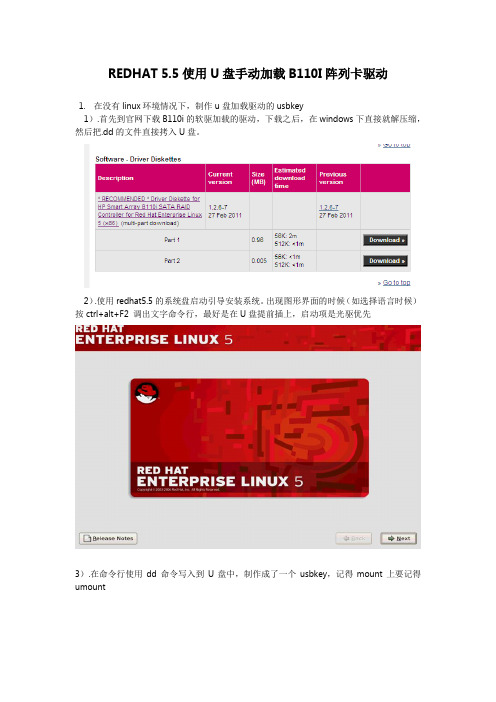
REDHAT 5.5使用U盘手动加载B110I阵列卡驱动
1.在没有linux环境情况下,制作u盘加载驱动的usbkey
1).首先到官网下载B110i的软驱加载的驱动,下载之后,在windows下直接就解压缩,然后把.dd的文件直接拷入U盘。
2).使用redhat5.5的系统盘启动引导安装系统。
出现图形界面的时候(如选择语言时候)按ctrl+alt+F2 调出文字命令行,最好是在U盘提前插上,启动项是光驱优先
3).在命令行使用dd命令写入到U盘中,制作成了一个usbkey,记得mount上要记得umount
4).制作完成,可以重新启动。
2.然后重新启动,在安装开始界面输入linux dd命令进行加载,方式和软驱一样的。
如果周围有linux环境,可以直接使用dd命令写入U盘
# dd if=hpahcisr-<version>.rhel5.i686.dd of=/dev/sd? bs=1440k ?:取决于在系统下识别的是什么,可以FDISK –L看看。
QADERP系统安装手册范本
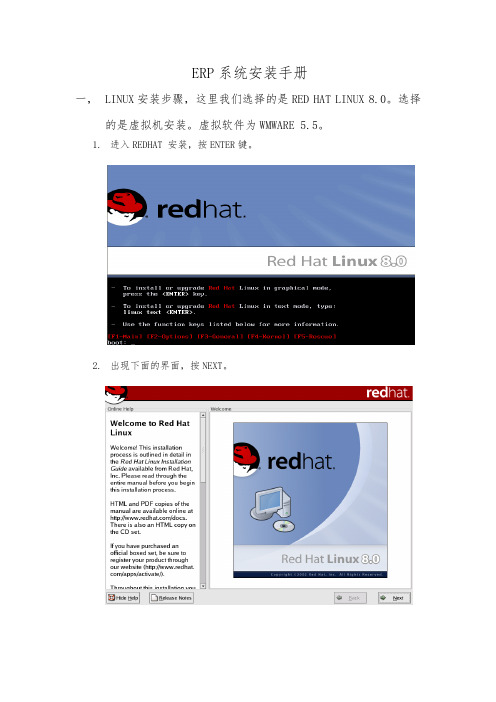
ERP系统安装手册一,LINUX安装步骤,这里我们选择的是RED HAT LINUX 8.0。
选择的是虚拟机安装。
虚拟软件为WMWARE 5.5。
1.进入REDHAT 安装,按ENTER键。
2.出现下面的界面,按NEXT。
3.安装语言选择,选择中文(简体),按NEXT。
4.键盘选择,选择U.S.ENGLISH—美式键盘,下一步。
5.鼠标选择。
选择3 BUTTON MOUSE (PS/2),下一步。
6.安装类型,选择定制(注意:不可以选其他),下一步。
7.磁盘分区选择,这里可以选择自动分区或者手工分区。
下一步,然后点是,按照自己需要安排。
8.自动分区,选择是否删除系统中的LINUX分区,由于ERP安装的服务器或者虚拟机上,所以这里可以选择删除。
9.根据自己的需要调整分区大小,我们选择一个系统分区,一个ERP安装分区APP。
根据自己的需要划分大小。
然后新建一个分区。
/APP。
下一步。
10.引导程序,选择默认,下一步。
11.网络配置,设置ERP服务器的网络地址,根据实际情况填写。
点编辑,然后将使用DHCP进行配置勾掉。
在IP地址栏输入IP地址。
以及子网掩码。
12.输入ERP服务器主机名,网关,以及DNS。
根据实际情况。
13.防火墙配制,选择无防火强。
14,系统语言选择,选择默认为ENGLISH(USA)和CHINESE(P。
R OF CHINA)。
15,时区,选择亚洲()。
16,账号配置,这里设置的是第一次登录系统使用的根账号。
17,选择软件包,系统需要的程序为,编辑器,图形化的互连网,基于文本的互联网,服务器配制工具,万维网服务器,FTP服务器,网络服务器(选择细节,然后选择勾选全部软件包),开发工具,管理工具,系统工具,打印支持,WINDOWS文件服务器。
注意:然后勾选“选择单个软件包”。
18,选择单个软件包,点系统环境-SHELLS,选择PDKSH,TCSH,ZCH。
19,系统安装完成。
二,安装ERP步骤。
曙光天阔A840r-G用户手册V1.1

硬件及数据损坏负责; 8、 当服务器出现故障时,如果您不能确定故障的原因,请及时与曙光技术支持部门联系以
获得帮助; 9、 如主板 CMOS 电池失效,请使用与本机配备的电池相同型号的电池进行更换,替换下的
的稳定运行,并将可以延长服务器的使用寿命; 2、 请使用带接地保护的三芯电源线与插座,并使用220V 交流电,不正确的电源设置可能
会导致漏电、烧毁、爆炸甚至人身伤害; 3、 请不要在服务器正在运行时插拔背板连线或是移动服务器,否则将可能造成服务器当机
或是部件损坏; 4、 请尽量避免频繁重启或开关机,以延长服务器的使用寿命; 5、 请用户及时备份重要数据,曙光信息产业有限公司不为任何情况导致的数据丢失负责; 6、 请使用正版操作系统及软件,并进行正确配置。曙光信息产业有限公司对由于操作系统
声明及注意事项
感谢您选用曙光服务器!
曙光服务器将给您带来强大的应用支持和全新的性能体验。为了您能够更安全、方便的 使用曙光服务器,在使用之前,请详细阅读本节所提示的信息。
曙光服务器在设计和制造过程中均遵循了严格的标准,以保证您所使用的服务器拥有卓 越的品质和完美的“SUMA”特性。但是服务器属于精密电子设备,在使用过程中仍然可能因 为各种原因而导致异常,所以请务必明确以下事项: 1、 请将服务器放置在阴凉、干燥、通风、洁净、无强磁场的环境中使用,这有助于服务器
电池请妥善回收处理。 曙光信息产业有限公司保留对以上条款的解释权。
再次感谢您选用曙光服务器!
-3-
曙光天阔 A840r-G 服务器用户手册 V1.1
目录
第一章 系统简介 ........................
RHEL 5.5升级全程图解

RHEL 5.5升级全程图解
红帽企业级Linux的最新稳定版RHEL 5.5已经在3月底发布,51CTO对这个新版本带来的特性曾做过一些介绍。
对于希望从RHEL 5.4升级到RHEL 5.5的用户,本文提供了一系列升级过程的截图,可供参考。
安装初始界面。
此处我们想要升级,直接按Enter键进入图形界面升级/安装模式,或输入linux text再按Enter键进入文字升级/安装模式。
安装前进行CD测试,选择OK进行测试,Skip跳过。
测试过后进入图形安装/升级界面。
选择系统语言,当然是简体中文了。
选择键盘布局,按平时使用习惯选择。
这里选择美国英语式。
输入安装号码,不需要或没有的就直接跳过。
我们从RHEL 5.4升级,所以这里就选择升级现有安装。
GRUB引导装载程序,按照它推荐的直接更新引导装载程序配置即可。
这里点击下一步就可以开始升级了。
升级日志将出现在root/upgrade.log文件中。
程序开始启动安装进程。
OK,升级完成,进行重新引导看看。
这样就完成了从RHEL 5.4到RHEL 5.5的升级。
RedhatU盘安装图解详细过程

Redhat U盘安装详细图解过程前一阵子,由于服务器没有光驱,手头也没有移动光驱,只能考虑通过U盘安装Redhat 系统,但是在安装的过程中对于新手总会出现一些问题,现在作者将详细的安装过程以图片的方式展示出来,供大家分享。
这里要注意的重要问题是,默认情况下,系统的引导文件会默认写入U盘,就会出现系统安装完成后,必须接上U盘才能引导系统,要解决该问题,必须在安装过程中手动指定引导文件写入的位置,为本地硬盘而非U盘。
第一部分制作U盘镜像(如果你已经有了镜像,可以省去这一步)1.首先从光盘获得或者网络下载,获得Redhat安装文件。
2.下载镜像制作软件,我这里使用UltraISO,网上可以下载,有很多,软件体积很小,一般该软件可能要注册,这里分享一个网上的注册号:王涛,7C81-1689-4046-626F。
3.“文件”-“新建”,linux映像。
4.重命名镜像,当然也可以不用这一步,只是命了名字,看起来舒服些,呵呵。
5.在下方的“本地目录”窗口,找到你的安装文件夹,单击,在右侧就可以看到这些文件了。
6.全部选定右侧窗口的文件,拖动至上方的窗口。
7.最后点击“文件”-“保存”,保存ISO文件。
第二部分启动文件写入U盘1.在你下载的安装文件或者光盘中的Redhat安装文件中,找到images文件下的boot.iso 镜像文件,利用UltraISO(网上可下载,序列号可参考第一部分)直接打开。
(如果你下载的是镜像文件,可以先使用UltraISO打开,然后提取boot.iso文件)打开boot.iso文件后,会看到如下文件。
2.然后利用“启动”-“写入硬盘镜像”,将该文件写入U盘,具体的区别,我也没有仔细研究,但是我发现这两种方式好像都可以,还有“便捷启动”按钮后面还有很多的选这里的驱动器,就是你的U 盘哦项,具体的东西,童鞋们可以自己去研究了。
3.最后点击“写入”就会弹出对话框,注意,您U盘的文件一定要记得备份,否则会全部丢失,U盘的大小,最好在4G或4G以上。
在VMware虚拟机中安装redhat linux操作系统图解
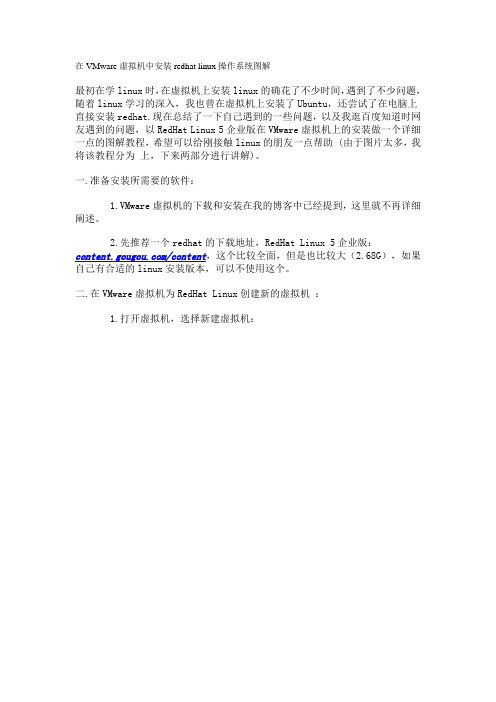
在VMware虚拟机中安装redhat linux操作系统图解最初在学linux时,在虚拟机上安装linux的确花了不少时间,遇到了不少问题,随着linux学习的深入,我也曾在虚拟机上安装了Ubuntu,还尝试了在电脑上直接安装redhat.现在总结了一下自己遇到的一些问题,以及我逛百度知道时网友遇到的问题,以RedHat Linux 5企业版在VMware虚拟机上的安装做一个详细一点的图解教程,希望可以给刚接触linux的朋友一点帮助 (由于图片太多,我将该教程分为上,下来两部分进行讲解)。
一.准备安装所需要的软件:1.VMware虚拟机的下载和安装在我的博客中已经提到,这里就不再详细阐述。
2.先推荐一个redhat的下载地址,RedHat Linux 5企业版:/content,这个比较全面,但是也比较大(2.68G),如果自己有合适的linux安装版本,可以不使用这个。
二.在VMware虚拟机为RedHat Linux创建新的虚拟机:1.打开虚拟机,选择新建虚拟机:2.下一步:3.选择自定义(这里选择典型可能会在安装过程中出现一个硬件找不到的错误,所以推荐选择自定义),然后点下一步:4.下一步:5.操作系统选择linux,版本不用修改:6.命名,并选择虚拟操作系统的存放位置(位置所在硬盘空间最好大于5G):7.下一步:8.给虚拟机分配内存(这个自己看情况,我的电脑内存是512,给虚拟机分配了256)9.选择虚拟机网络类型(推荐使用桥接网络)10.下一步11.下一步12.选择磁盘类型,这里选择IDE(这也是第三步选择自定义的原因,因为选择典型的话,系统会自动选择SCSI硬盘,而有的linux,主要是早的linux 版本,不能使用SCSI硬盘,所以才会出现没有发现硬盘的错误)13.指定磁盘容量(推荐大小为8g,基本够用了)14.完成三.在新建的虚拟机里安装RedHat Linux1.建好虚拟机后出现一下画面,这时双击设备中的CD-ROM12.选择使用ISO映象,在浏览中找到你下载的RedHat Linux的ISO安装文件:3启动虚拟机:4.正在安装..(常用操作:Ctrl + Enter进入全屏模式 Ctrl + Alt退出全屏模式鼠标点击虚拟机屏幕进入虚拟机 Ctrl + Alt鼠标从虚拟机中退出)鼠标点击虚拟机屏幕,然后回车进入图形安装界面5.推荐用Tab切换,跳过media的检查(不跳过也可以,但是比较慢)6.下一步7.选择安装语言,因为我的RedHat的版本是英文的,所以这里选择了English8.选择键盘,默认(U.S.English)即可9.这里让注册,可以直接选择暂不注册,然后点OK10.选择skip11.选择YES12.因为是虚拟机安装,所以这里选择移除所有分区,下一步13.选择YES14.Next15.选择时区,中国上海:16.为root用户设定密码(root为linux的超级用户,这个密码用来登陆系统的,要是忘了就只能重装系统了..= =!)17.根据需要选择软件开发和网络服务器(我这里只选择了软件开发),下面要选现在定制18.这一步先选左边的Servers(服务器),右边选择FTP Server(用来构建服务器,向linux中下载和传送东西),Windows File Server,这一栏的其他选项可以根据实际需要选择,但是要保证你的安装盘里有这些东西让你安装,其他栏例如Languages等保持默认即可,然后点击下一步19.(系统)检查你的安装盘中是否包含了你要安装的选项,只需等待一下..20.选择Next,安装中...21.安装完成,点击重启22.下一步23.下一步24.选择打开防火墙,并选择信任程序25.YES26.选择关闭SELinux27.YES28.NEXT29.自己调整好时间,Next30.软件更新,不用管,直接下一步31.创建用户,喜欢的可以自己创建并设定密码,不喜欢的可以直接next,使用root超级用户就可以32.不创建个人用户的话就选择 continue33.测试声卡,直接下一步34.Finish35.这时候会出现以下提示,但是先不要点重启而是进行以下操作:a.选择虚拟机上框的虚拟机选项卡b.选择设置,出现一下提示框,选择左边的CD-ROM1,然后选择右边的使用物理驱动器,而不是原来的使用 ISO映象,然后点确定这时就可以点击提示框里的 OK按钮了36.点击OK后,系统会重启,这时系统的安装就全部结束了..redhat的ISO安装文件也就没什么用了..37.用户名可以是你在第31步设置的,也可以用超级用户root38.如果用户名用的是root,那么密码就是第16步设置的密码39.开始Linux之旅吧,虽然默认启动界面是图形界面,不过Linux 的精华是命令行,不要在窗口中浪费好多时间..^_^..。
- 1、下载文档前请自行甄别文档内容的完整性,平台不提供额外的编辑、内容补充、找答案等附加服务。
- 2、"仅部分预览"的文档,不可在线预览部分如存在完整性等问题,可反馈申请退款(可完整预览的文档不适用该条件!)。
- 3、如文档侵犯您的权益,请联系客服反馈,我们会尽快为您处理(人工客服工作时间:9:00-18:30)。
本文以虚拟机为例,详解RHEL5.5安装过程。
1、在虚拟机中插入ISO镜像文件,修改BIOS为光驱引导,启动虚拟机,进入安装程序。
2、直接输入回车进入图形界面安装程序,输入linux text进入文本安装模式,输入linux rescue进入急救模式(故障排查与修复使用),如果磁盘使用raid输入linux dd。
本文以图形界面安装为例,直接回车。
3、询问是否测磁盘介质,确定系统能够正常安装。
此处使用光盘镜像,直接跳过。
4、直接next,没的选。
5、选择安装过程中使用的语言,这里选择简体中文。
6、选择键盘,通常为美式键盘。
默认确定。
7、提示输入安装号码,用于安装红帽提供的各种软件包,此处选择跳过。
8、询问是否对磁盘执行初始化,因为是第一次安装,磁盘中没有任何内容,所以读取不到分区表,直接初始化进行全新安装。
选择是。
9、选择第一项在选定磁盘上删除所有分区并建立默认的分区结构,系统会自动创建分区,也可以选择第四项建立自定义分区,适用于熟悉linux磁盘分区及LVM管理的用户。
此处选择第一项,并勾选检验和修改分区方案进行查看。
10、检验系统默认分区情况,共2个分区,分别为sda1,sda2,1为boot启动分区,2转换为LVM卷再划分为逻辑卷00和01,分别用于根分区和swap交换分区,这里看一下就好了。
11、选择grub菜单安装的位置,默认安装dev/sda上,下面的两个复选框,第一个用于为grub菜单设置密码,第二个用于选择讲grub菜单安装在其他位置,grub就是系统启动前的选择菜单,用户可以通过grub菜单选择进入不同的操作系统。
grub菜单存在于磁盘的MBR (主引导记录)中。
12、设置网络参数,这里选择DHCP自动获取就可以了,可以进入系统后再进行更改,直接下一步。
13、选择时区。
默认下一步.
14、这里需要为ROOT用户(系统管理员)设置一个密码,默认大于6位。
下一步。
15、询问是否定制软件开发和网络服务器软件包,软件开发包括各种开发环境和工具,服务器软件包包含了apache、ftp等服务器软件,默认不勾选,需要的时候在自行安装。
16、系统安装前的配置完成、点击下一步开始安装系统,提示系统安装过程的完整日志存储于root/install.log中。
安装大约15分钟,过程略。
安装完成后选择重新引导。
17、重新引导后进入系统初始化设置界面,点击前进,进行初始化配置。
18、同意许可协议,前进。
19、这里选择防火墙设置,可以针对不同服务和不同端口来做策略,如果不做服务器的话就选择关闭吧,与window防火墙一样,需要的时候在开启。
20、linux的一种安全机制,可以禁用。
21、是否启动Kdump工具,使用一部分内存运行,用于系统崩溃时捕获信息并转储,便于故障诊断,可以也勾选,默认前进。
22、设定日期和时间。
网络时间协议忽略。
23、是否进行自动更新,类似于window,这里就不注册了,前进。
24、确定以后再注册。
25、这里可以为系统设置一个普通用户,通常不使用root管理员用户使用系统,因为root 用户权限比较大,同时也容易对系统进行误操作导致系统崩溃,普通用户适合新手使用。
输入普通用户的用户名及密码。
26、点击箭头进行声卡的测试,没问题前进。
27、系统初始化完成,点击完成按钮,重新启动系统,启动后正确输入用户名密码即可正常使用。
